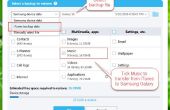Stap 4: De NFC Tag Program












Verschillende NFC tags kunnen verschillende apps te schrijven functies op de tag gebruiken. In dit voorbeeld zal ik loop door met behulp van de Trigger-app. U moet ook de app van de Drivemode of soortgelijke drijvende bijstand app. Drivemode is een app die kunt tekstberichten autoantwoord verzenden, teksten voorlezen, gebruik van tekst-naar-spraak, evenals veel andere functies waarmee gebruikers hun toestel bedienen zonder het afleidende hen rijden.
- Download de gratis app van de Trigger (NFC tag schrijven app). U kunt het vinden in de Google app store.
- Zodra het is gedownload open app en selecteer "Een taak maken".
- Dit brengt naar een leeg scherm. Klik op de plusknop boven recht toe te voegen een trigger (actie die de functie initialiseert).
- Het volgende scherm zal u vragen welke trigger de app. Selecteer NFC zal lanceren.
- Vervolgens zal u gevraagd worden om toe te voegen van de gewenste beperkingen. Selecteer elke optie die voor u van toepassing.
- In het volgende scherm typt u de naam van de functie. Ik typte in dit geval Drivemode.
- Selecteer de plus-knop in de rechterbovenhoek op hetzelfde scherm. Dit zal vragen wat je wilt de app te doen zodra de telefoon wordt geactiveerd door een NFC-tag. Er zijn een heleboel opties hier. De eerste actie die u wilt is het openen van een toepassing of "app". Scroll naar beneden en selecteer deze optie.
- Na het selecteren van "toepassing opent" zal een drop-down box verschijnen met al uw apps. Zoek de Drivemode app en selecteer deze. Tot slot op "Toevoegen aan taak" te klikken.
- Selecteer gedaan en de app zal wachten voor de NFC-tag. Plaats de tag die u de functie wilt naar geschreven op de rug op uw S6. Zorg ervoor dat het eigenlijk de achterkant raakt. Zodra het wordt gedaan zal een bevestiging verschijnen vertellen je dat is gelukt en nu is het klaar voor gebruik!